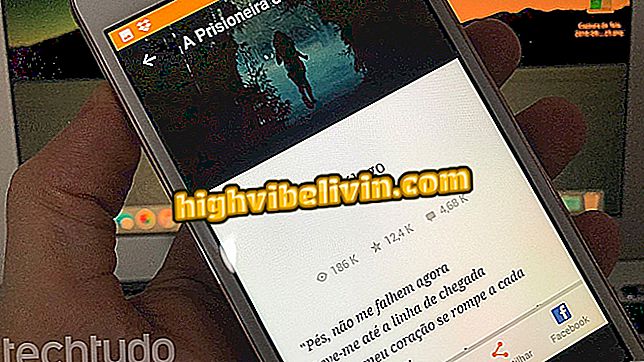Kuidas kasutada WeTransferit mobiilil
WeTransfer on suurepärane failide jagamise teenus Interneti kaudu, millel on mobiilirakendus. Androidi kasutamine on suunatud fotodele ja videodele. IPhone'i (iOS) viimases versioonis võimaldab platvorm luua ka kaadreid, mis hõlbustavad telefoni fotode, videote, dokumentide ja muusika kõveramist.
Funktsioon võimaldab teil koguda olulisi punkte temaatilistes korraldustes ja luua allalaadimise lingid kontaktidele saatmiseks. Ja parim: kasutamise alustamiseks ei nõuta registreerimist. Järgmised on WeTransferi põhifunktsioonid nutitelefonidele.

Me edastame Android'ile, et saate sõpradele üles laadida kuni 10 GB suuruseid fotosid ja videoid
Kuidas sulgeda avatud rakendused iPhone'is
IPhone'is (iOS)
WeTransfer iOS-ile on läbinud täieliku ümberkujundamise ja võimaldab nüüd luua plaate, et korraldada enne jagamist erinevate tüüpide sisu. Saate rühmitada fotosid, videoid, dokumente ja muusikat ning seejärel genereerida kasutaja määratud aegumise allalaadimise lingi. Erinevalt populaarsest veebiversioonist võimaldab iOS-i WeTransfer-rakendus teil jagada mis tahes suurusega faile. Pilves pole kasutajakontot, seega on piiriks mobiilne mälu.
1. Fotode ja videote raamide loomine
1. samm. Rakenduse avamisel iPhone'is puudutage uue failikogu loomiseks nuppu „+“. Valige esimene võimalus fotode ja videote lisamiseks.

Looge WeTransferis fotode ja videote raam
2. samm. Valige kaamera rullmeedium ja koputage selle lisamiseks raamile "Lisa". Puudutage uuesti "+" nuppu ja korrake protsessi, et lisada rohkem pilte või videoid.

Lisage fotosid ja videoid WeTransferi pardale
2. Failidega raamide loomine
1. etapp. WeTransfer on ühilduv iOS 11 ja failide rakendusega, et jagada dokumente ja muusikat. Puudutage nuppu "+" ja valige käivitamiseks "Failid".

Looge WeTransferis dokumendiraam
2. samm. Teid suunatakse rakendusse iPhone Files. Navigeerige oma iCloud Drive'i kaustade või muude pilvesalvestusteenuste juurde ja valige soovitud laulud ja dokumendid. Seejärel valige sihtraam või looge uus valik "Uus pardal".

Impordi dokumente rakendusest Failid rakenduses iPhone, iPhone'i jaoks
3. Kuidas kopeeritud sisu salvestada
Teine võimalus on salvestada lingid, tekstid ja muud iPhone'i kopeeritud teemad. Valige lõikepuhvris oleva sisu ülekandmiseks lõikepuhvrisse üks olemasolevatest raamidest. Kui soovite lisada uude gruppi, puudutage "New board".

IPhone'is kopeeritakse tekstid, mis on kopeeritud WeTransferi
4. Kuidas esitada igast rakendusest
WeTransfer võimaldab teil luua jagamisraame ka vastupidises suunas, telefoni teistest rakendustest.
1. samm. Rakenduses WeTransfer koputage avakuval käiku ja valige "Enable share extension".

Luba teiste rakenduste saatmine WeTransferile
2. samm. Faile saab jagada mis tahes rakendusest. Valige üksuste kaadrite teisaldamiseks WeTransferi ikoon või puudutage "New board", et luua uus.

Saada ükskõik millisest rakendusest objektid WeTransferile
5. Kuidas jagada kaadreid WeTransferist
Kui olete valmis kellegagi pilti jagama, puudutage sisu linki linkimiseks nuppu Share. Lingi võib saata ka teised rakendused, näiteks WhatsApp.

Loo jagamise lingid iPhone'i jaoks WeTransferis
Kuidas kasutada WeTransferit Androidis
Samuti ei nõua me registreerimist Androidile, kuid tal on rohkem piiratud funktsioone, piirates korraga 10 GB suurust üleslaadimist.
1. samm. Rakenduse avamine ja juurdepääs kohe oma piltide ja videote galeriile. Valige soovitud üksused ja puudutage "Next". Sisestage adressaadi e-posti aadress, kirjutage sõnum ja valige üleslaadimise alustamiseks "Transfer".

Valige pildid, mida me edastame WeTransferist Androidis
2. samm. Teiste dokumentide esitamiseks kasutage kohalikku Android-jagamise süsteemi ja valige saatmisvalikutest WeTransfer.

Laadige failid Androidi kaudu WeTransferi abil
3. samm. Oodake, kuni üleslaadimise lõpp saadab e-kirja automaatselt allalaadimise lingiga. Kui olete Wi-Fi-võrgu ajutiselt eemal, saate ülekande peatada ja jätkata hiljem.

Oodake, kuni allalaadimine laadib alla automaatse allalaadimise e-kirja
Mis on parim pilveteenuse teenus? Vaata foorumi liidreid